Wat is Ksearchy?
Ksearchy is een verdachte browserextensie die stilletjes wordt geïnstalleerd en de instellingen van uw browser manipuleert. Zodra de extensie is geïnstalleerd, U zult ongewenste en opdringerige omleidingen naar uw website ervaren. findflarex.com, een verdachte zoekmachine. Volgens rapporten, de extensie brengt Google Chrome-browsers in gevaar, en is vrij hardnekkig bij pogingen tot verwijdering.
De aanwezigheid van Ksearchy in uw Chrome-browser is een indicatie dat uw apparaat is aangetast door adware of een potentieel ongewenste programma (PUP). Ons advies is om een betrouwbare tool voor het verwijderen van malware te gebruiken om alle bestanden en objecten te verwijderen die gerelateerd zijn aan de ongewenste extensie.
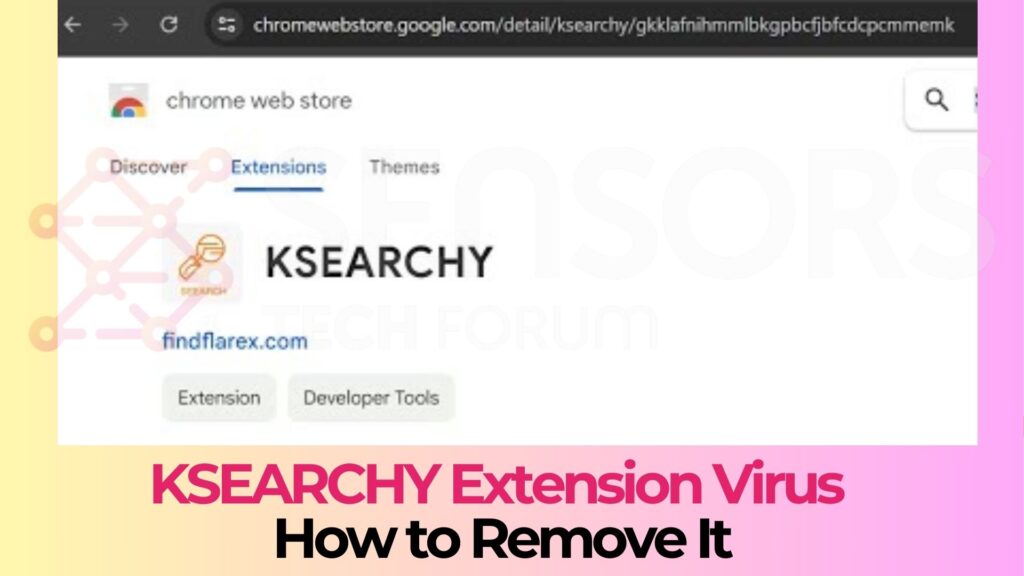
Details
| Naam | Kzoeken |
| Type | Adware / Potentieel ongewenste Application / Mac Virus |
| Verwijderingstijd | Rond 5 Notulen |
| Detection Tool |
Kijk of het systeem wordt beïnvloed door Ksearchy
Omlaag laden
Malware Removal Tool
|
Hoe ben ik Ksearchy geworden??
Deze extensie is beschikbaar om te downloaden via Chrome Web Store. Ook al is Chrome Web Store een legitiem platform, het wordt vaak misbruikt door adware-ontwikkelaars. In sommige gevallen, zelfs kwaadaardige extensies omzeilen met succes de beveiliging van de winkel en duizenden gebruikers infecteren.
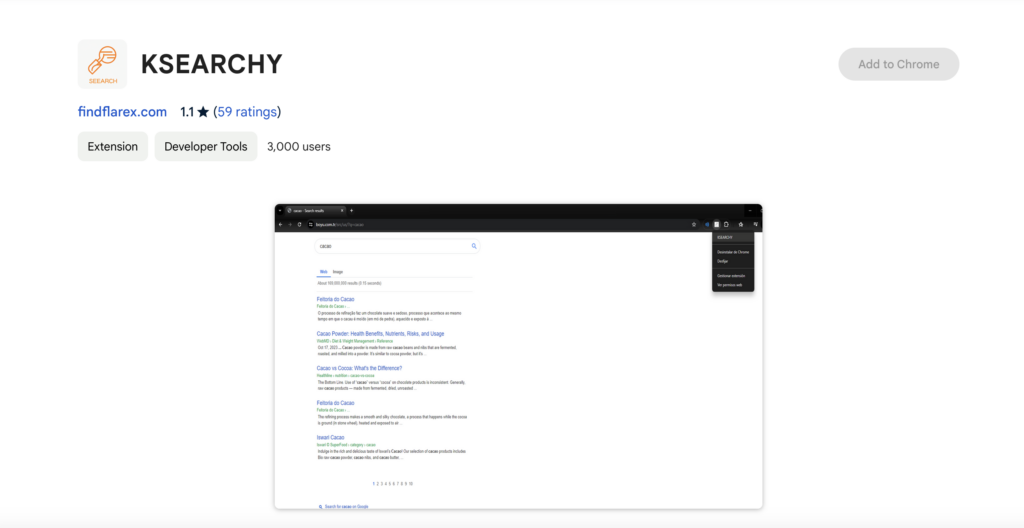
Echter, als u zich niet herinnert dat u het zelf hebt gedownload, het kan zijn opgenomen in een gebundeld installatieprogramma van een ander programma.
Is Ksearchy gevaarlijk??
Ksearchy is een browser kaper dat kan tot problemen leiden zoals:
- Uw nieuwe tabblad en startpagina's wijzigen met advertenties
- Talrijke advertenties
- Tracking en het verzamelen van uw gegevens
- Uw browser vertragen
- installeren ongewenste programma's
- Beveiligingssoftware uitschakelen
Deze site verzendt regelmatig waarschuwingen om u te helpen nepsites te identificeren. Deze waarschuwingen kunnen uw persoonlijke gegevens stelen, waardoor uw online privacy in gevaar komt.
Wat doet het?
Ksearchy verwijst door naar de bekende browserkaper genaamd findflarex.com die uw persoonlijke en financiële gegevens in gevaar kan brengen. Misschien zie je het wel pop-ups het vragen om persoonlijke informatie of het aansporen om op gevaarlijke links te klikken. Het blokkeren van deze pop-ups is van cruciaal belang voor de online veiligheid.
Kwalificeert dit als een virus??
Ook al is het geen virus, Ksearchy is gevaarlijk vanwege verdachte advertenties, wat tot oplichting kan leiden, malvertising, en phishing bedreigingen. Wees voorzichtig om deze risico's te vermijden.
Hoe Ksearchy uit Chrome te verwijderen
In het kort, Ksearchy is een schadelijk programma dat problemen op uw Mac kan veroorzaken door uw browser te kapen, ongewenste advertenties weergeven, en het verzamelen van uw persoonlijke gegevens. Het snel verwijderen van deze bedreiging met een betrouwbare anti-malwaretool is cruciaal voor de beveiliging en prestaties van uw apparaat..
Ongeautoriseerde extensies detecteren in Chrome
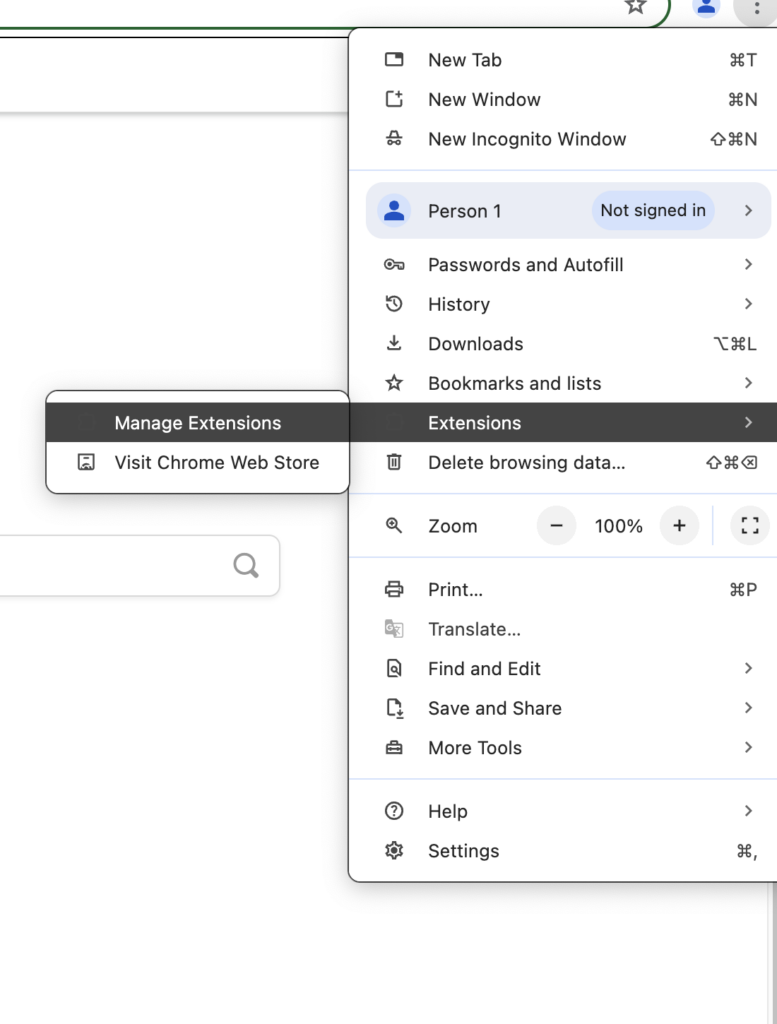
Extensies kunnen uw surfervaring verbeteren, maar ongeoorloofde, zoals Ksearchy, kan een aanzienlijke bedreiging vormen voor uw online veiligheid. Hier leest u hoe u ongeautoriseerde extensies kunt detecteren en verwijderen:
- Klik op de drie stippen in de rechterbovenhoek van Chrome om het menu te openen.
- Kiezen “Meer tools” en dan “Extensions” om een lijst met alle geïnstalleerde extensies te bekijken.
- Bekijk de lijst voor Ksearchy.
- Als u deze extensie of een andere extensie ziet die er verdacht of onbekend uitziet, Klik “Verwijderen” om het uit uw browser te verwijderen.
Het is een goede gewoonte om regelmatig uw geïnstalleerde extensies te controleren en de extensies te verwijderen die u niet hebt geautoriseerd. Dit helpt niet alleen om uw browser schoon en snel te houden, maar vermindert ook het risico op potentiële beveiligingsrisico's. Voor extra veiligheid, overweeg het gebruik van vertrouwde beveiligingssoftware zoals SpyHunter om schadelijke software die mogelijk per ongeluk is geïnstalleerd op te sporen en te verwijderen.
Het is belangrijk om te onthouden dat het up-to-date houden van uw browser ook een cruciale stap is bij het voorkomen van kapingen. Ontwikkelaars werken browsers regelmatig bij om beveiligingsproblemen te verhelpen. Door ervoor te zorgen dat uw browser altijd up-to-date is, u helpt uzelf te beschermen tegen exploits die uw persoonlijke gegevens in gevaar kunnen brengen of uw browse-ervaring kunnen veranderen zonder uw toestemming.
Uitgebreide stappen om Ksearchy in Chrome te verwijderen
In deze eenvoudige handleiding, we duiken in de stappen om uw browser te bevrijden van ongewenste Ksearchy- en findflarex.com-omleidingen. Wijzigingen in uw standaardzoekinstellingen kunnen verontrustend zijn, maar de hieronder beschreven maatregelen zullen u helpen uw voorkeuren snel te herstellen.
Gebruik SpyHunter om malware te identificeren en te verwijderen
Als eerste, het aanpakken van de hoofdoorzaak van onverwachte zoekmachinewisselingen betekent vaak het omgaan met malware. SpyHunter komt hier naar voren als een formidabele bondgenoot, het biedt een naadloze manier om eventuele malware die op uw systeem op de loer ligt te scannen en te elimineren. De gebruiksvriendelijke interface vereenvoudigt het proces van het detecteren van browserkapers of andere kwaadaardige software die mogelijk uw zoekvoorkeuren overheerst. Het uitvoeren van een uitgebreide scan met SpyHunter helpt niet alleen bij het verwijderen van huidige bedreigingen, maar versterkt ook uw verdediging tegen toekomstige indringers.
Handmatig uw zoekmachine terugzetten naar Google
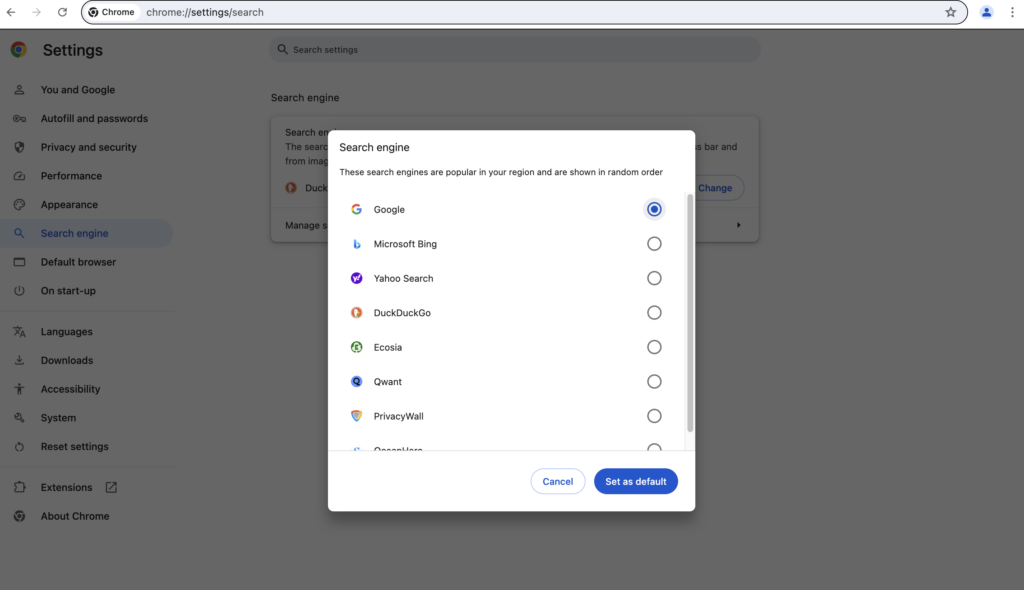
Nadat u ervoor heeft gezorgd dat uw systeem vrij is van malware, de volgende stap is het handmatig terugzetten van uw zoekmachine-instellingen:
- Open Chrome en klik op de drie stippen in de rechterbovenhoek om het menu te openen.
- Kiezen “Instellingen” uit het vervolgkeuzemenu.
- Scroll naar beneden naar de “Zoekmachine” sectie.
- Kiezen “Beheer zoekmachines en sitezoekopdrachten”.
- Hier, Je ziet een lijst met zoekmachines – beweeg over Google en klik op de “Maak standaard” om deze opnieuw in te stellen als uw primaire zoekmachine.
Deze actie herdefinieert onmiddellijk de zoekopdrachten van uw browser zodat deze via Google worden doorgegeven, het herstellen van de bekendheid van uw online zoekopdrachten.
Ongewenste browserextensies verwijderen
Ongewenste extensies wijzigen vaak uw zoekinstellingen zonder uitdrukkelijke toestemming. Hier ziet u hoe u ze kunt opschonen:
- Opnieuw, navigeer naar het Chrome-menu via de drie stippen in de bovenhoek.
- Kiezen “Meer gereedschap” en dan “Extensions”.
- Blader door de lijst voor onbekende of onnodige extensies.
- Klik “Verwijderen” om deze extensies uit uw browser te verwijderen.
Het verwijderen van deze extensies is een cruciale stap om ervoor te zorgen dat uw zoekinstellingen veilig en ongewijzigd blijven.
- Windows
- Mac OS X
- Google Chrome
- Mozilla Firefox
- Microsoft Edge
- Safari
- Internet Explorer
- Stop Push Pop-ups
How to Remove Ksearchy from Windows.
Stap 1: Scan for Ksearchy with SpyHunter Anti-Malware Tool



Stap 2: Start uw pc op in de veilige modus





Stap 3: Uninstall Ksearchy and related software from Windows
Verwijderstappen voor Windows 11



Verwijderstappen voor Windows 10 en oudere versies
Hier is een methode om in een paar eenvoudige stappen die moeten in staat zijn om de meeste programma's te verwijderen. Geen probleem als u Windows 10, 8, 7, Vista of XP, die stappen zal de klus te klaren. Slepen van het programma of de map naar de prullenbak kan een zeer slechte beslissing. Als je dat doet, stukjes van het programma worden achtergelaten, en dat kan leiden tot een instabiel werk van uw PC, fouten met het bestandstype verenigingen en andere onaangename activiteiten. De juiste manier om een programma te krijgen van je computer is deze ook te verwijderen. Om dat te doen:


 Volg de instructies hierboven en u zult succesvol kan verwijderen de meeste programma's.
Volg de instructies hierboven en u zult succesvol kan verwijderen de meeste programma's.
Stap 4: Maak alle registers schoon, Created by Ksearchy on Your PC.
De doorgaans gericht registers van Windows-machines zijn de volgende:
- HKEY_LOCAL_MACHINE Software Microsoft Windows CurrentVersion Run
- HKEY_CURRENT_USER Software Microsoft Windows CurrentVersion Run
- HKEY_LOCAL_MACHINE Software Microsoft Windows CurrentVersion RunOnce
- HKEY_CURRENT_USER Software Microsoft Windows CurrentVersion RunOnce
U kunt ze openen door het openen van het Windows-register-editor en met weglating van alle waarden, created by Ksearchy there. Dit kan gebeuren door de stappen onder:


 Tip: Om een virus gecreëerd waarde te vinden, U kunt met de rechtermuisknop op te klikken en klik op "Wijzigen" om te zien welk bestand het is ingesteld om te werken. Als dit het virus bestand locatie, Verwijder de waarde.
Tip: Om een virus gecreëerd waarde te vinden, U kunt met de rechtermuisknop op te klikken en klik op "Wijzigen" om te zien welk bestand het is ingesteld om te werken. Als dit het virus bestand locatie, Verwijder de waarde.
Video Removal Guide for Ksearchy (Windows).
Get rid of Ksearchy from Mac OS X.
Stap 1: Uninstall Ksearchy and remove related files and objects





Uw Mac toont dan een lijst met items die automatisch worden gestart wanneer u zich aanmeldt. Look for any suspicious apps identical or similar to Ksearchy. Controleer de app die u wilt stoppen automatisch worden uitgevoerd en selecteer vervolgens op de Minus ("-") icoon om het te verbergen.
- Ga naar vinder.
- In de zoekbalk typt u de naam van de app die u wilt verwijderen.
- Boven de zoekbalk veranderen de twee drop down menu's om "System Files" en "Zijn inbegrepen" zodat je alle bestanden in verband met de toepassing kunt zien die u wilt verwijderen. Houd er rekening mee dat sommige van de bestanden kunnen niet worden gerelateerd aan de app, zodat heel voorzichtig welke bestanden u wilt verwijderen.
- Als alle bestanden zijn gerelateerd, houd de ⌘ + A knoppen om ze te selecteren en dan rijden ze naar "Trash".
In case you cannot remove Ksearchy via Stap 1 bovenstaand:
In het geval dat u niet het virus bestanden en objecten in uw Applications of andere plaatsen waar we hierboven hebben laten zien te vinden, kunt u handmatig zoeken voor hen in de bibliotheken van je Mac. Maar voordat je dit doet, Lees de disclaimer hieronder:



U kunt dezelfde procedure herhalen met de volgende andere: Bibliotheek directories:
→ ~ / Library / LaunchAgents
/Library / LaunchDaemons
Tip: ~ Er is met opzet, omdat het leidt tot meer LaunchAgents.
Stap 2: Scan for and remove Ksearchy files from your Mac
When you are facing problems on your Mac as a result of unwanted scripts and programs such as Ksearchy, de aanbevolen manier van het elimineren van de dreiging is met behulp van een anti-malware programma. SpyHunter voor Mac biedt geavanceerde beveiligingsfuncties samen met andere modules die de beveiliging van uw Mac verbeteren en in de toekomst beschermen.
Video Removal Guide for Ksearchy (Mac)
Remove Ksearchy from Google Chrome.
Stap 1: Start Google Chrome en open het drop-menu

Stap 2: Beweeg de cursor over "Gereedschap" en vervolgens het uitgebreide menu kiest "Extensions"

Stap 3: Van de geopende "Extensions" menu vinden de ongewenste uitbreiding en klik op de "Verwijderen" knop.

Stap 4: Nadat de extensie wordt verwijderd, Google Chrome opnieuw starten door het sluiten van de rode "X" knop aan de rechter bovenhoek en opnieuw starten.
Erase Ksearchy from Mozilla Firefox.
Stap 1: Start Mozilla Firefox. Open het menu venster:

Stap 2: Selecteer "Add-ons" symbool uit het menu.

Stap 3: Selecteer de ongewenste uitbreiding en klik op "Verwijderen"

Stap 4: Nadat de extensie wordt verwijderd, herstart Mozilla Firefox door het sluiten van de rode "X" knop aan de rechter bovenhoek en opnieuw starten.
Uninstall Ksearchy from Microsoft Edge.
Stap 1: Start Edge-browser.
Stap 2: Open het drop-menu door op het pictogram in de rechterbovenhoek te klikken.

Stap 3: Uit het drop menu selecteren "Extensions".

Stap 4: Kies de vermoedelijke kwaadaardige extensie die u wilt verwijderen en klik vervolgens op het tandwielpictogram.

Stap 5: Verwijder de kwaadaardige extensie door naar beneden te scrollen en vervolgens op Verwijderen te klikken.

Remove Ksearchy from Safari
Stap 1: Start de Safari-app.
Stap 2: Na uw muis cursor naar de bovenkant van het scherm, klik op de Safari-tekst om het vervolgkeuzemenu te openen.
Stap 3: Vanuit het menu, Klik op "Voorkeuren".

Stap 4: Nadien, selecteer het tabblad 'Extensies'.

Stap 5: Klik eenmaal op de extensie die u wilt verwijderen.
Stap 6: Klik op 'Verwijderen'.

Een pop-up venster waarin wordt gevraagd om een bevestiging te verwijderen de verlenging. Kiezen 'Uninstall' opnieuw, and the Ksearchy will be removed.
Eliminate Ksearchy from Internet Explorer.
Stap 1: Start Internet Explorer.
Stap 2: Klik op het tandwielpictogram met het label 'Extra' om het vervolgkeuzemenu te openen en selecteer 'Invoegtoepassingen beheren'

Stap 3: In het venster 'Invoegtoepassingen beheren'.

Stap 4: Selecteer de extensie die u wilt verwijderen en klik vervolgens op 'Uitschakelen'. Een pop-up venster zal verschijnen om u te informeren dat u op het punt om de geselecteerde extensie uit te schakelen zijn, en wat meer add-ons kan net zo goed worden uitgeschakeld. Laat alle vakjes aangevinkt, en klik op 'Uitschakelen'.

Stap 5: Nadat de ongewenste uitbreiding is verwijderd, herstart Internet Explorer door het te sluiten via de rode 'X'-knop in de rechterbovenhoek en start het opnieuw.
Verwijder pushmeldingen uit uw browsers
Schakel pushmeldingen van Google Chrome uit
Om pushberichten uit de Google Chrome-browser uit te schakelen, volgt u de onderstaande stappen:
Stap 1: Ga naar Instellingen in Chrome.

Stap 2: In Instellingen, selecteer “Geavanceerde instellingen":

Stap 3: Klik "Inhoudsinstellingen":

Stap 4: Open "meldingen":

Stap 5: Klik op de drie stippen en kies Blokkeren, Bewerken of opties verwijderen:

Verwijder pushmeldingen in Firefox
Stap 1: Ga naar Firefox-opties.

Stap 2: Ga naar Instellingen", typ "meldingen" in de zoekbalk en klik op "Instellingen":

Stap 3: Klik op "Verwijderen" op een site waarvan u de meldingen wilt verwijderen en klik op "Wijzigingen opslaan"

Stop pushmeldingen op Opera
Stap 1: In opera, pers ALT + P om naar Instellingen te gaan.

Stap 2: In Zoeken instellen, typ "Inhoud" om naar Inhoudsinstellingen te gaan.

Stap 3: Open Meldingen:

Stap 4: Doe hetzelfde als met Google Chrome (hieronder uitgelegd):

Elimineer pushmeldingen op Safari
Stap 1: Open Safari-voorkeuren.

Stap 2: Kies het domein waar u graag push-pop-ups naartoe wilt en verander naar "Ontkennen" van "Toestaan".
Ksearchy-FAQ
Wat is Ksearchy?
The Ksearchy threat is adware or browser redirect virus.
Het kan uw computer aanzienlijk vertragen en advertenties weergeven. Het belangrijkste idee is dat uw informatie waarschijnlijk wordt gestolen of dat er meer advertenties op uw apparaat verschijnen.
De makers van dergelijke ongewenste apps werken met pay-per-click-schema's om ervoor te zorgen dat uw computer risicovolle of verschillende soorten websites bezoekt waarmee ze geld kunnen genereren. Dit is de reden waarom het ze niet eens kan schelen welke soorten websites in de advertenties worden weergegeven. Dit maakt hun ongewenste software indirect riskant voor uw besturingssysteem.
What Are the Symptoms of Ksearchy?
Er zijn verschillende symptomen waar u op moet letten wanneer deze specifieke dreiging en ook ongewenste apps in het algemeen actief zijn:
Symptoom #1: Uw computer kan traag worden en over het algemeen slechte prestaties leveren.
Symptoom #2: Je hebt werkbalken, add-ons of extensies in uw webbrowsers die u zich niet kunt herinneren.
Symptoom #3: Je ziet alle soorten advertenties, zoals door advertenties ondersteunde zoekresultaten, pop-ups en omleidingen om willekeurig te verschijnen.
Symptoom #4: Je ziet geïnstalleerde apps automatisch op je Mac draaien en je herinnert je niet meer dat je ze hebt geïnstalleerd.
Symptoom #5: U ziet verdachte processen in uw Taakbeheer.
Als u een of meer van deze symptomen ziet, dan raden beveiligingsexperts aan om je computer te controleren op virussen.
Welke soorten ongewenste programma's zijn er?
Volgens de meeste malware-onderzoekers en cyberbeveiligingsexperts, de bedreigingen die momenteel van invloed kunnen zijn op uw apparaat kunnen zijn frauduleuze antivirussoftware, adware, browser hijackers, clickers, nep-optimizers en alle vormen van PUP's.
Wat te doen als ik een "virus" like Ksearchy?
Met een paar simpele handelingen. Eerst en vooral, het is absoluut noodzakelijk dat u deze stappen volgt:
Stap 1: Zoek een veilige computer en verbind het met een ander netwerk, niet degene waarin je Mac is geïnfecteerd.
Stap 2: Verander al uw wachtwoorden, beginnend met uw e-mailwachtwoorden.
Stap 3: in staat stellen twee-factor authenticatie ter bescherming van uw belangrijke accounts.
Stap 4: Bel uw bank naar uw creditcardgegevens wijzigen (geheime code, etc.) als je je creditcard hebt bewaard voor online winkelen of online activiteiten hebt gedaan met je kaart.
Stap 5: Zorg ervoor dat bel uw ISP (Internetprovider of provider) en hen vragen om uw IP-adres te wijzigen.
Stap 6: Verander jouw Wifi wachtwoord.
Stap 7: (Facultatief): Zorg ervoor dat u alle apparaten die op uw netwerk zijn aangesloten op virussen scant en herhaal deze stappen als ze worden getroffen.
Stap 8: Installeer anti-malware software met realtime bescherming op elk apparaat dat u heeft.
Stap 9: Probeer geen software te downloaden van sites waar u niets van af weet en blijf er vanaf websites met een lage reputatie in het algemeen.
Als u deze aanbevelingen opvolgt, uw netwerk en alle apparaten zullen aanzienlijk veiliger worden tegen alle bedreigingen of informatie-invasieve software en ook in de toekomst virusvrij en beschermd zijn.
How Does Ksearchy Work?
Eenmaal geïnstalleerd, Ksearchy can data verzamelen gebruik trackers. Deze gegevens gaan over uw surfgedrag op internet, zoals de websites die u bezoekt en de zoektermen die u gebruikt. Vervolgens wordt het gebruikt om u te targeten met advertenties of om uw gegevens aan derden te verkopen.
Ksearchy can also andere schadelijke software naar uw computer downloaden, zoals virussen en spyware, die kunnen worden gebruikt om uw persoonlijke gegevens te stelen en risicovolle advertenties weer te geven, die kunnen doorverwijzen naar virussites of oplichting.
Is Ksearchy Malware?
De waarheid is dat PUP's (adware, browser hijackers) zijn geen virussen, maar kan net zo gevaarlijk zijn omdat ze u mogelijk laten zien en omleiden naar malwarewebsites en oplichtingspagina's.
Veel beveiligingsexperts classificeren potentieel ongewenste programma's als malware. Dit komt door de ongewenste effecten die PUP's kunnen veroorzaken, zoals het weergeven van opdringerige advertenties en het verzamelen van gebruikersgegevens zonder medeweten of toestemming van de gebruiker.
About the Ksearchy Research
De inhoud die we publiceren op SensorsTechForum.com, this Ksearchy how-to removal guide included, is het resultaat van uitgebreid onderzoek, hard werken en de toewijding van ons team om u te helpen de specifieke, adware-gerelateerd probleem, en herstel uw browser en computersysteem.
How did we conduct the research on Ksearchy?
Houd er rekening mee dat ons onderzoek is gebaseerd op onafhankelijk onderzoek. We hebben contact met onafhankelijke beveiligingsonderzoekers, waardoor we dagelijks updates ontvangen over de nieuwste malware, adware, en definities van browserkapers.
Bovendien, the research behind the Ksearchy threat is backed with VirusTotal.
Om deze online dreiging beter te begrijpen, raadpleeg de volgende artikelen die deskundige details bieden:.


